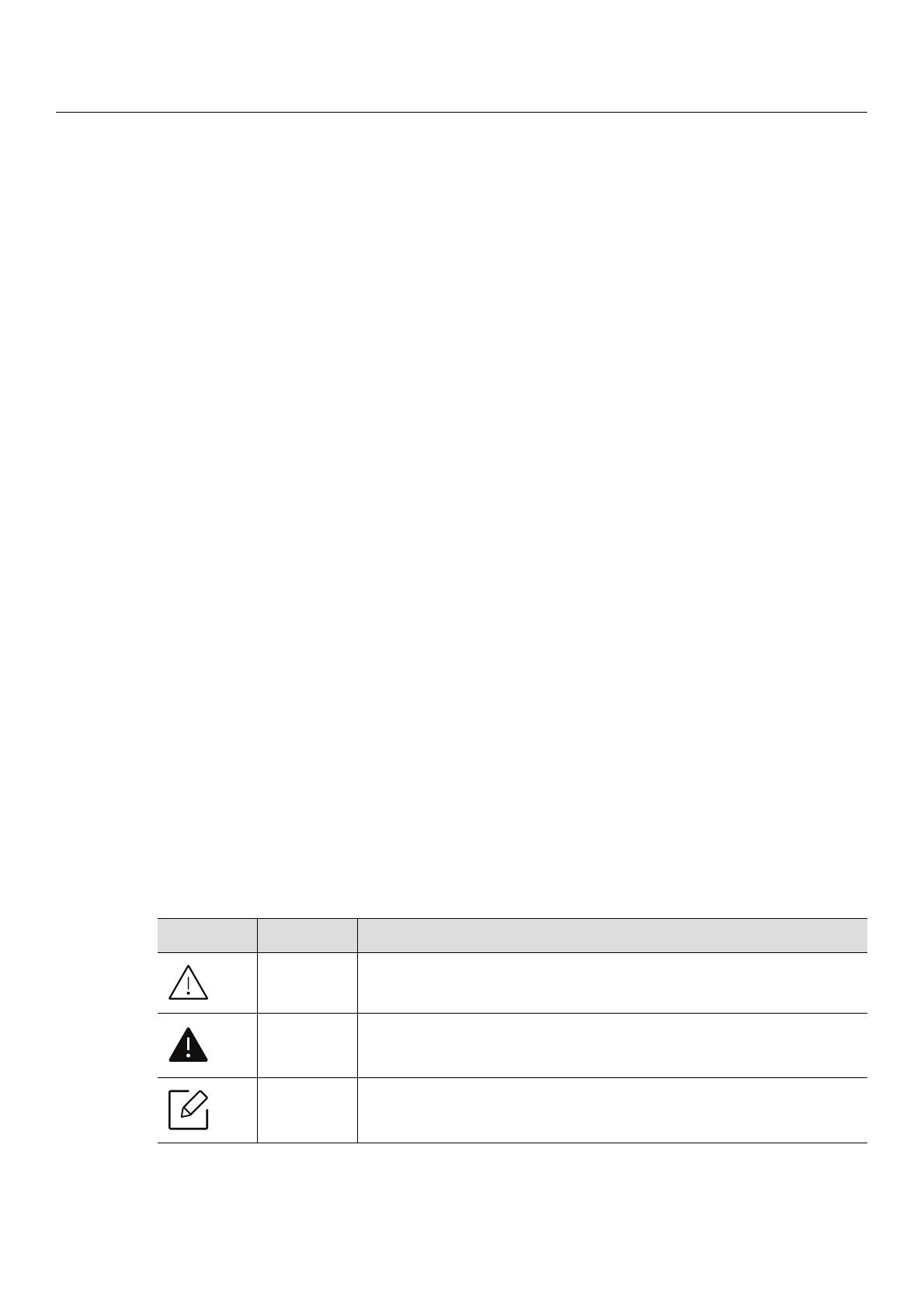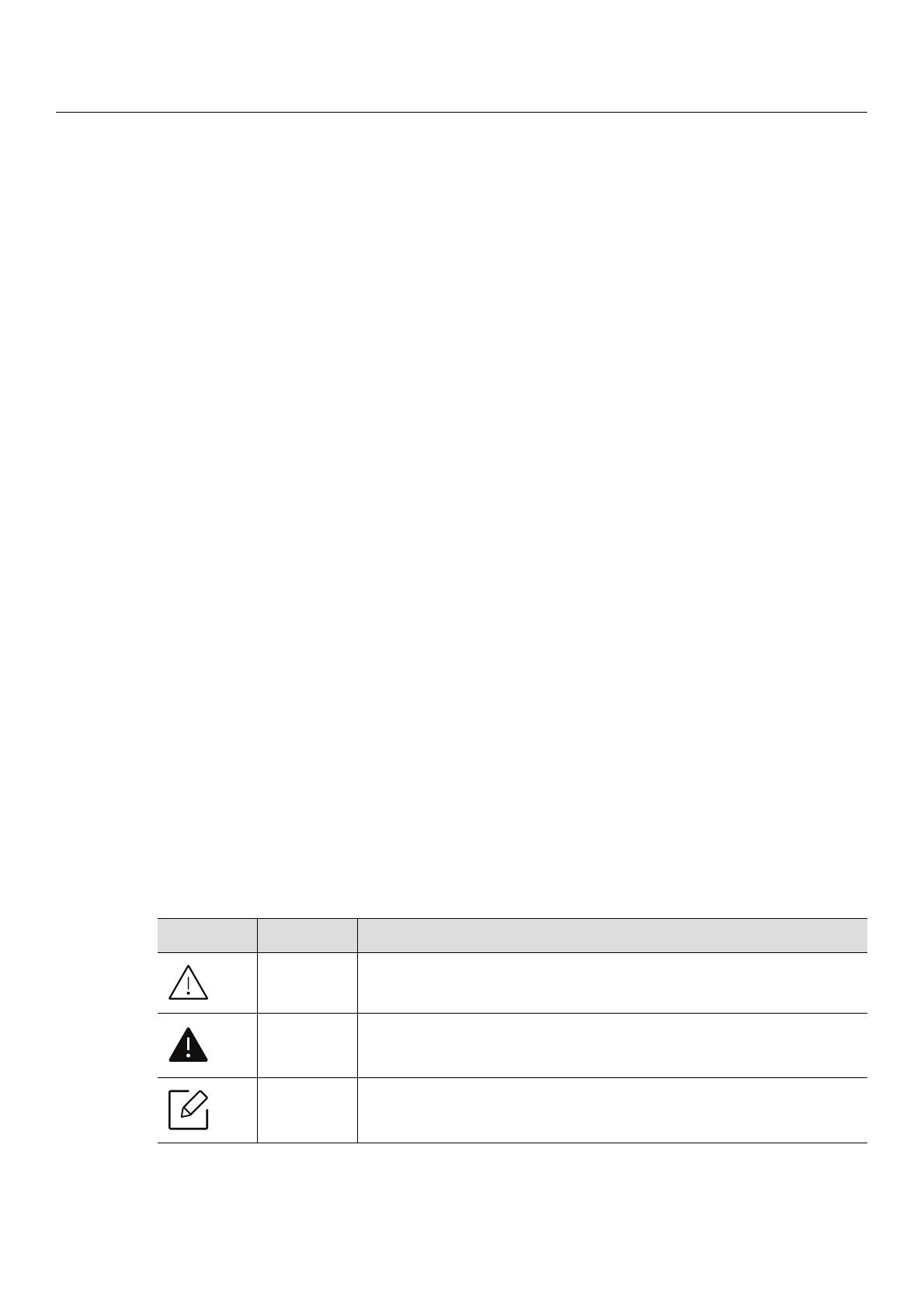
О руководстве пользователя | 8
О руководстве пользователя
В настоящем руководстве пользователя приведены основные сведения об устройстве, а
также детальное описание порядка его использования.
• Не выбрасывайте это руководство. Оно может пригодиться в будущем.
• Перед началом эксплуатации устройства следует ознакомиться с информацией о
безопасности.
• Решение проблем, связанных с эксплуатацией устройства, приведено в разделе,
посвященном устранению неисправностей.
• Описание терминов
, используемых в данном руководстве, см. в глоссарии.
• В зависимости от модели и комплектации конкретного устройства его вид может
отличаться от иллюстраций в данном руководстве пользователя.
• В зависимости от версии драйвера/микропрограммы конкретного устройства, вид меню
может отличаться от иллюстраций в данном руководстве пользователя.
• Операции, приведенные в данном руководстве, в
основном предназначены для
выполнения в среде Windows 7.
• Если вы используете ОС Mac, Linux или UNIX, см. Руководство пользователна веб-сайте
Samsung www.samsung.com > Ваш продукт > Поддержка и загрузка или
http://www.samsung.com/printersetup.
• Если у вас есть доступ в Интернет, вы можете получить справку, поддержку, драйверы
устройства, руководства и информацию о заказе материалов на веб-сайте Samsung
www.samsung.com > ваш продукт > Поддержка
и загрузка.
Условные обозначения
Некоторые термины настоящего руководства имеют одинаковое значение, например:
• «документ» и «оригинал»;
• «бумага», «материал» и «материал для печати»;
• «устройство», «принтер» и «МФУ».
Общие значки
Значок Текст Описание
Осторожн
о
Используется для предупреждения пользователей о риске
личной травмы.
Внимание
Содержит инструкции по защите устройства от возможных
механических повреждений и неисправностей
Примечан
ие
Содержит дополнительные сведения или подробные описания
функций и возможностей устройства